发布时间:2025-11-24 10:05:55 来源:转转大师 阅读量:685
跳过文章,直接GIF压缩在线转换免费>> AI摘要
AI摘要本文介绍了三种GIF动图压缩方法:使用专业压缩软件、在线压缩工具和图像处理软件。专业软件压缩效率高,支持批量处理,但需要安装;在线工具方便快捷,但可能受限于文件大小和压缩选项;图像处理软件功能强大,但操作较复杂。用户可根据需求和技能水平选择合适的方式,并注意保持图像质量和文件大小的平衡,确保工具或软件的可信赖性。
摘要由平台通过智能技术生成
GIF动图是一种用于无损压缩图像的文件格式,特别适合于包含少量颜色且需要动画效果的图像。然而,过大的GIF文件会占用更多的存储空间,影响网页加载速度,甚至在某些情况下导致传输问题。那么gif动图如何压缩呢?本文将介绍三种GIF动图压缩的方法。
使用专业的GIF压缩软件是压缩动图的一种常见方法。这些软件通常提供丰富的压缩选项和高级功能,可以精准地调整GIF图片的清晰度和大小。
推荐工具:转转大师压缩
操作步骤:
1、下载并安装转转大师图片转换器。
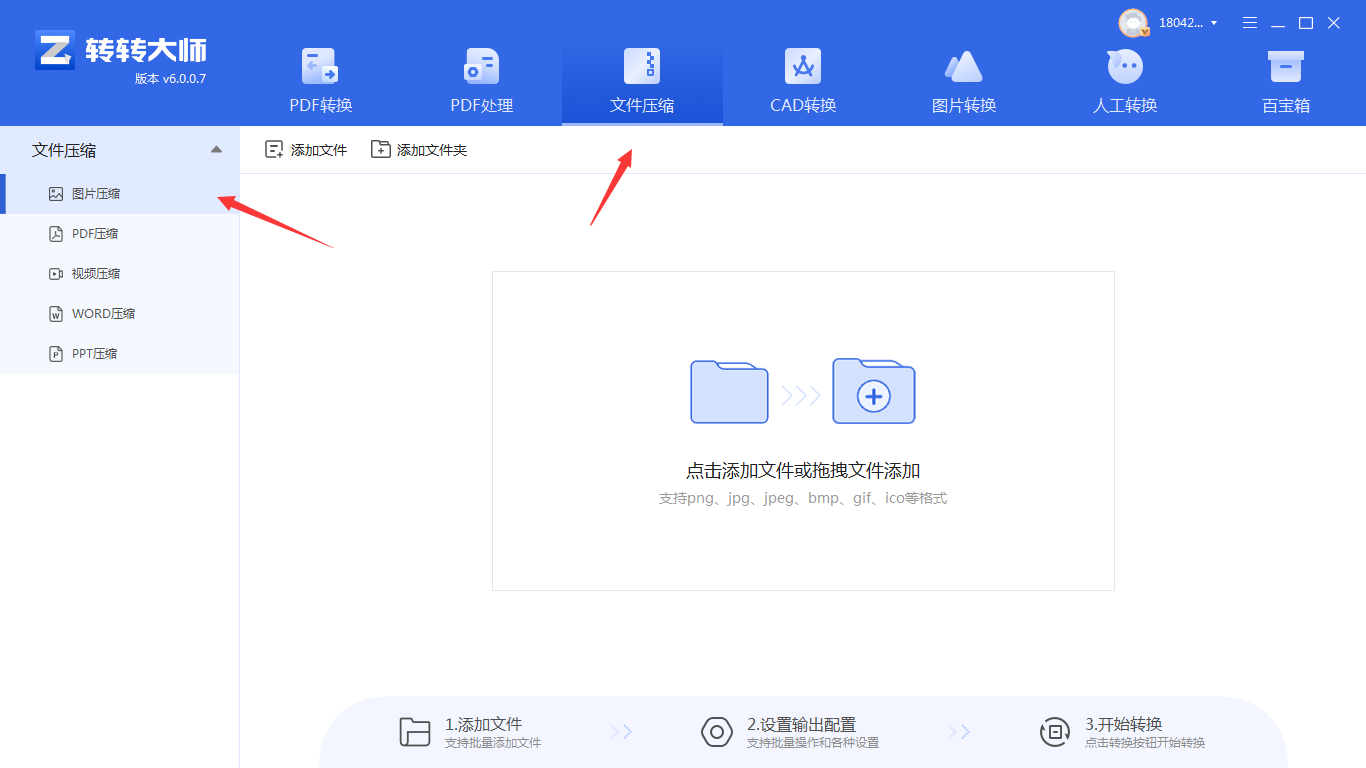
2、打开软件,选择“图片压缩”功能。
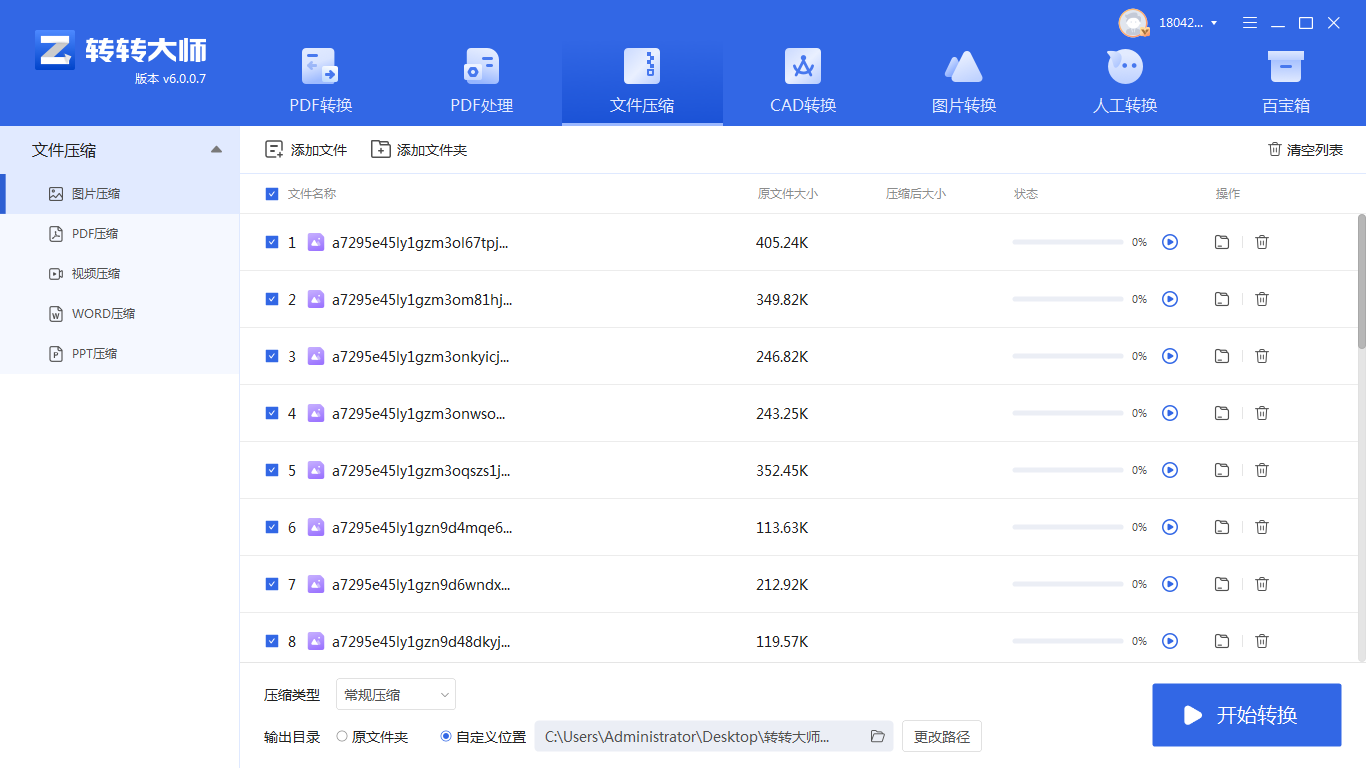
3、将需要压缩的GIF动图添加到软件中,支持批量添加。

4、在下方选择压缩类型,自定义位置设置。
5、点击“开始压缩”按钮,等待压缩完成。
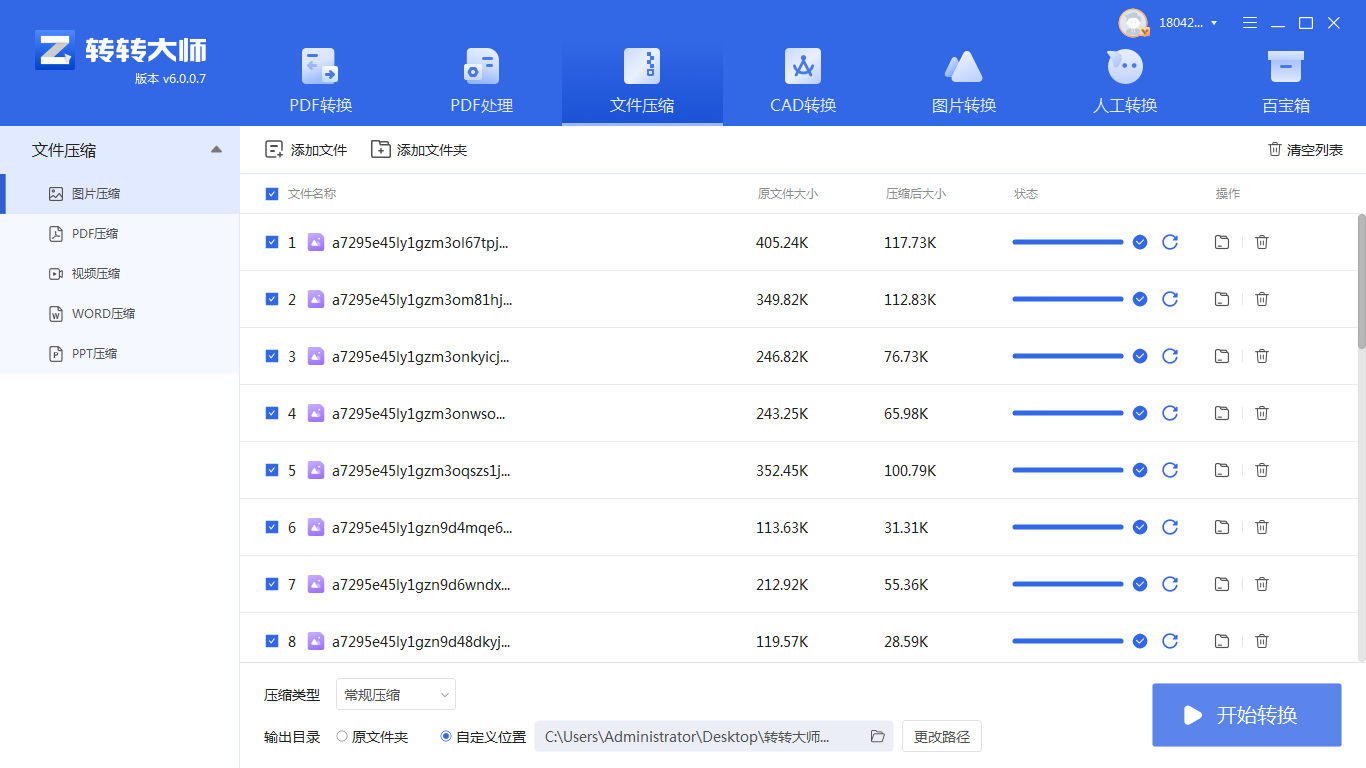
6、保存压缩后的GIF动图。
注意:在选择压缩模式时,要根据实际需求进行权衡,以确保图像质量和文件大小之间的平衡。批量处理时,要确保所有图片都符合压缩要求。
在线压缩工具是一种简单快捷的GIF压缩方式,无需安装任何软件。用户只需将GIF文件上传到网站,选择压缩选项,然后点击压缩按钮即可。
推荐工具:转转大师在线压缩工具
操作步骤:
1、打开在线GIF压缩网址:https://pdftoword.55.la/gif-imgcompress/

2、点击选择文件上传要压缩的图片。

3、图片除了压缩之外还可以转换输出格式哦,压缩程度也是可以调整的。

4、图片上传后点击开始转换。

5、压缩完成点击下载即可。
注意:压缩前要了解工具的压缩选项和限制,以确保压缩效果符合期望。
图像处理软件如Adobe Photoshop和GIMP等也支持GIF压缩。这些软件提供了丰富的压缩选项和高级功能,可以帮助用户更好地控制压缩效果。
推荐工具:Adobe Photoshop
操作步骤:
1、打开Photoshop软件,将需要压缩的GIF动图导入进来。
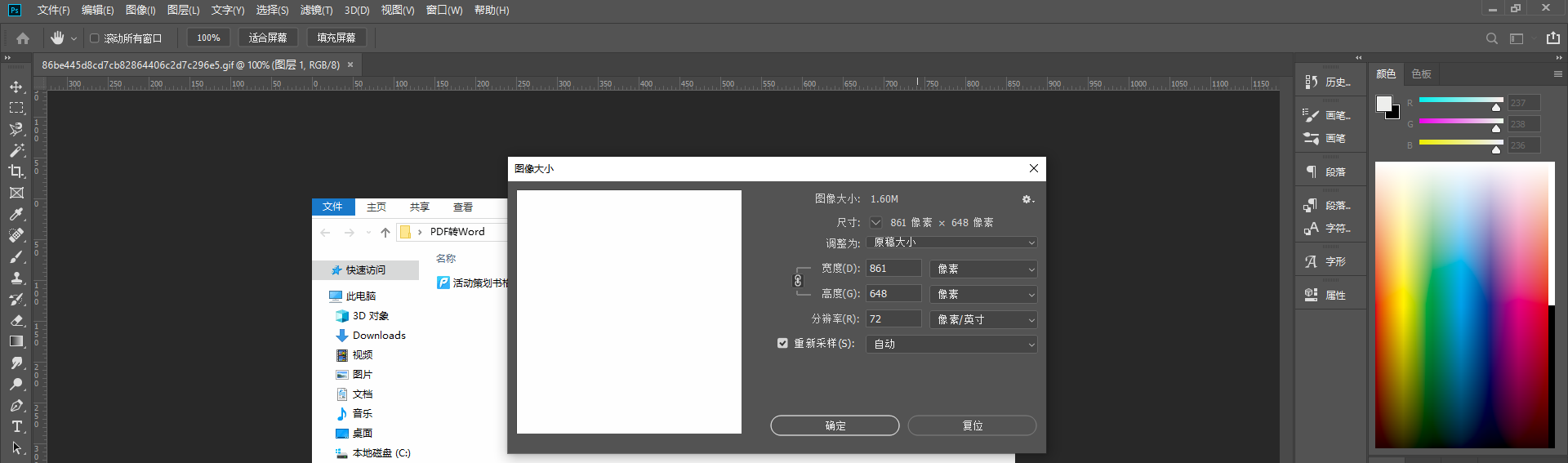
2、在“图像”菜单下选择“图像大小”,设置图片的宽度、高度和分辨率以达到压缩效果。
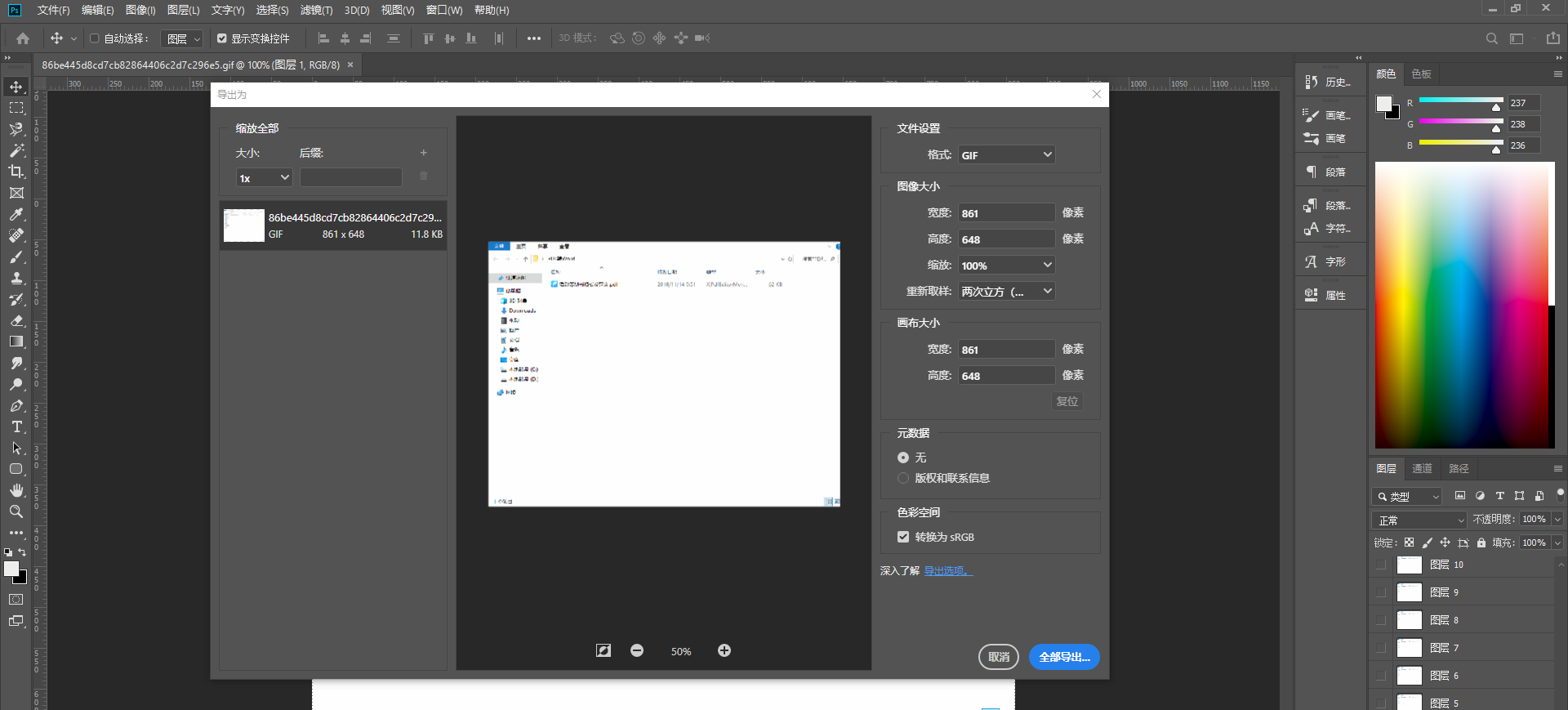
3、在“文件”菜单下选择“导出为”,选择GIF格式,并调整相关参数如颜色数量、帧速率等以进一步压缩文件大小。
4、点击“导出”按钮,等待压缩完成。
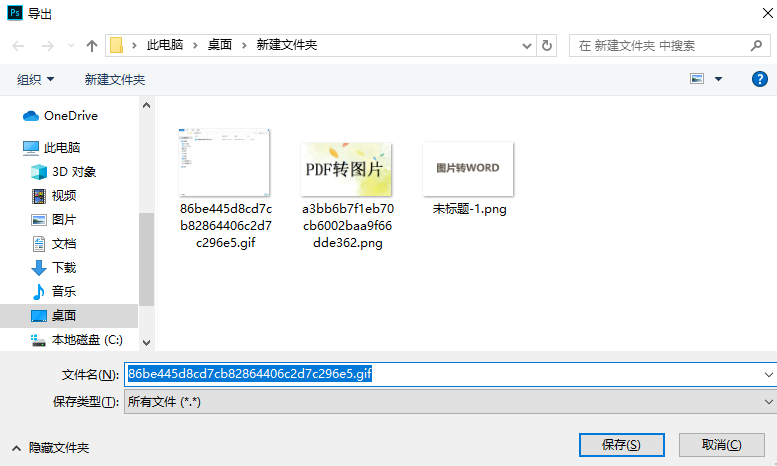
5、保存压缩后的GIF动图。
注意:在使用图像处理软件压缩GIF时,要确保熟悉相关操作,以免误操作导致文件损坏。压缩过程中要密切关注图像质量的变化,以确保压缩后的动图仍然清晰。
以上就是gif动图如何压缩的方法介绍了,用户可以根据自己的需求和技能水平选择适合自己的压缩方式。在使用任何压缩工具或软件时,都要注意保持图像质量和文件大小之间的平衡,以获得最佳的压缩效果。同时,要确保选择的工具或软件是可信赖的,以避免文件损坏或泄露的风险。
【gif动图如何压缩?推荐3种压缩方法】相关推荐文章: 返回转转大师首页>>
我们期待您的意见和建议: